PS技巧大揭秘:轻松变换时尚发型
作者:佚名 来源:未知 时间:2024-12-31

在当今数字化时代,图像处理软件如Photoshop(简称PS)已成为许多人修饰照片、实现创意梦想的重要工具。其中,换发型是许多用户感兴趣的功能之一。通过PS,你可以轻松尝试各种发型,无需真正剪发或染发,即可预览不同造型在自己头上的效果。下面,我们就来详细讲解如何使用Photoshop更换发型。
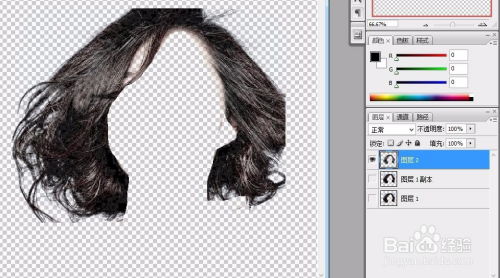
一、准备工作
1. 安装并打开Photoshop

确保你的电脑上已经安装了最新版本的Photoshop软件。打开软件后,新建一个空白文档或导入你想要更换发型的照片。

2. 选择适当的照片
为了获得最佳效果,建议选择一张清晰度高、背景简单、光线均匀的照片。这样的照片更容易进行后续处理。
3. 备份原照片
在进行任何编辑之前,建议先备份原照片,以防意外情况导致照片损坏或丢失。
二、基础操作
1. 使用“快速选择工具”或“磁性套索工具”
点击工具栏中的“快速选择工具”(快捷键W)或“磁性套索工具”(快捷键L),这两种工具都可以帮助你快速而准确地选择出你想要保留的头部区域。使用这些工具时,可以放大照片以便更细致地选择边缘。
2. 调整选区
在初步选择完成后,可能还需要使用“添加选区”或“减去选区”按钮(分别位于快速选择工具选项栏中)来微调选区。确保选区完全覆盖头部并排除多余部分。
3. 复制图层
在选择了头部区域后,右键点击该区域并选择“通过拷贝的图层”(快捷键Ctrl+J),这将创建一个新的图层,其中只包含你选择的头部部分。
三、更换发型
1. 导入新发型图片
打开你想要使用的新发型图片,并将其拖拽到Photoshop中当前文档的窗口中。这将创建一个新的图层。
2. 调整发型图层大小
使用“自由变换工具”(快捷键Ctrl+T),你可以调整新发型图层的大小、旋转角度和位置,使其与原始头部图层相匹配。在调整时,按住Shift键可以保持长宽比例不变。
3. 使用“蒙版”功能
为了将新发型与原始头部完美融合,需要使用图层蒙版。点击图层面板底部的“添加矢量蒙版”按钮(一个方形的白色框内有一个黑色圆圈的图标)。然后,选择画笔工具(快捷键B),并设置适当的硬度和不透明度。在蒙版上涂抹黑色以隐藏不需要的部分,涂抹白色则显示隐藏的部分。通过调整画笔的大小和硬度,你可以精细地控制发型的边缘和形状。
4. 调整色彩和光影
为了使新发型看起来更加自然,可能需要调整其色彩和光影效果。使用“色彩平衡”或“色相/饱和度”调整图层(在图层面板底部点击“创建新的填充或调整图层”按钮并选择相应的选项),你可以改变发型的颜色以匹配原始照片中的肤色和发色。此外,使用“阴影/高光”调整图层可以增强或减弱发型的光影效果,使其与原始头部图层更加协调。
5. 使用“修复画笔工具”
如果发型边缘有瑕疵或需要更精细的修复,可以使用“修复画笔工具”(快捷键J)。在选项栏中选择一个合适的样本源,然后在需要修复的区域点击并拖动鼠标。Photoshop将自动从选择的样本源中取样并修复该区域。
四、高级技巧
1. 使用“液化”功能
对于想要进一步调整发型形状的用户来说,“液化”功能是一个强大的工具。在图层面板中选择包含新发型的图层,然后点击顶部菜单栏中的“滤镜”>“液化”或使用快捷键Ctrl+Shift+X。在液化对话框中,你可以使用向前变形工具、重建工具等选项来调整发型的形状和曲线。注意要适度使用液化功能以避免过度扭曲。
2. 添加纹理和细节
为了使新发型看起来更加逼真和具有质感,可以添加一些纹理和细节。这可以通过使用“画笔工具”绘制额外的发丝、使用“模糊工具”或“锐化工具”调整纹理的清晰度来实现。另外,你也可以尝试在图层样式中添加一些阴影或发光效果来增强发型的立体感。
3. 利用“混合模式”和“不透明度”
通过调整图层的混合模式和不透明度,你可以进一步控制新发型与原始头部图层的融合效果。例如,尝试使用“正片叠底”、“柔光”或“叠加”等混合模式来获得不同的视觉效果。同时,调整不透明度可以使新发型看起来更加透明或半透明,从而与原始照片中的背景和其他元素更好地融合。
五、最终检查和保存
1. 检查细节
在完成所有编辑后,仔细检查照片的每一个细节。确保新发型与原始头部完美融合,没有明显的瑕疵或不自然的过渡。如果发现问题,请返回相应的步骤进行修复和调整。
2. 保存照片
当你对照片感到满意时,就可以保存它了。点击顶部菜单栏中的“文件”>“保存为”(或使用快捷键Ctrl+Shift+S),在弹出的对话框中选择适当的文件格式(如JPEG、PNG等)并设置适当的文件质量和分辨率。然后为你的照片命名并选择保存位置,最后点击“保存”按钮即可。
六、总结
通过以上步骤,你已经学会了如何使用Photoshop更换发型。从基础操作到高级技巧,这些步骤将帮助你实现各种创意和想法。记住,实践是提高技能的关键。多尝试不同的发型和编辑技巧,并不断学习和探索Photoshop的其他功能。随着时间的推移,你将能够创作出更加复杂和精美的照片作品。
































